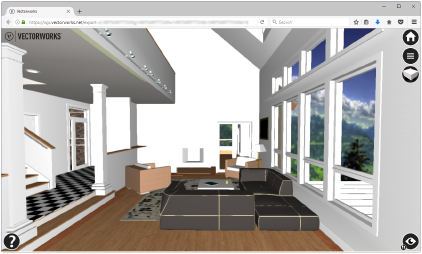
Możesz eksportować widoki Web swoich modeli i umożliwić swoim klientom i współpracownikom dostęp do wizualizacji 3D. Widok Web można przeglądać w trybie orbitowania i trybie obserwatora za pomocą dowolnego urządzenia połączonego z internetem. Wyświetlacze nagłowne (HMD) i urządzenia mobilne wyposażone w czujniki ruchu oferują również możliwość obejrzenia modelu w widoku 360°. Odwiedź Forum Vectorworks, aby uzyskać porady odnośnie konfiguracji kompatybilnych wyświetlaczy nagłownych do projekcji widoków Web.
Kliknij link, który został Ci udostępniony, aby otworzyć widok Web w domyślnej przeglądarce internetowej.
Podczas otwierania plików lokalnych za pomocą Google Chrome mogą pojawić się problemy w wyniku zabezpieczeń przed szkodliwym oprogramowaniem. Jeśli chcesz przejrzeć widok Web znajdujący się na lokalnym dysku, najlepiej użyj innej przeglądarki. W tym celu otwórz plik index.html za pomocą, np. Firefox lub Safari (Mac).
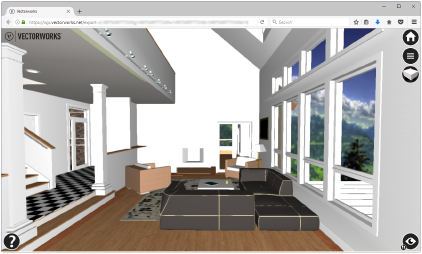
|
Kontrolka |
Opis |
|
Przywróć widok
|
Kliknij/stuknij ten przycisk, aby powrócić do pierwotnego widoku i Trybu orbitowania. |
|
Ustawienia trybu obserwatora
|
Kliknij/stuknij ten przycisk, aby dostosować ustawienia Trybu obserwatora. Są dostępne następujące opcje: ● Przechodź przez ściany (wykrywanie kolizji) ● Prędkość chodu ● Czułość obrotu ● Opcje wyświetlania cienia, w tym kąt padania światła kierunkowego ● Widok statystyk |
|
Bryła kadrująca
|
Kliknij/stuknij ten przycisk, aby włączyć lub wyłączyć interaktywną bryłę kadrującą, umożliwiającą kadrowanie widoku Web. Gdy bryła kadrująca jest włączona, ikona wyświetla się na czerwono. Zob. Edycja modelu za pomocą bryły kadrującej. Sterowania w trybie obserwatora nie można stosować w tym samym czasie co bryły kadrującej. Po wyłączeniu bryły kadrującej kliknij/stuknij przycisk Przywróć widok, aby powrócić do pierwotnego widoku. |
|
Wybierz tryb sterowania kamerą
|
Kliknij ten przycisk, aby wybrać tryb sterowania kamerą. Aktywny tryb zostanie wyświetlony w lewym dolnym rogu ikony. |
|
Sterowanie w trybie orbitowania
|
Aktywuj ten tryb, aby obracać, przeciągać i powiększać/pomniejszać widok modelu. Możesz przechodzić przez ściany, podłogę i inne obiekty. |
|
Sterowanie w trybie obserwatora
|
Aktywuj ten tryb, aby spacerować po modelu. Ustawienie trybu Przechodź przez ściany określają, czy obserwator wpada na ściany i inne obiekty jak w przypadku gier wideo, czy też przez nie przechodzi. Kliknij/stuknij podczas aktywacji Sterowania w trybie obserwatora określoną lokalizację, aby obserwator został tam teleportowany. |
|
Tryb stereoskopowy (dostępny tylko w urządzeniach mobilnych)
|
Jeśli posiadasz urządzenie mobilne wyposażone w czujnik ruchu, za pomocą tego przycisku możesz obejrzeć model w widoku 360°. Dzięki temu możesz zmieniać widok, poruszając urządzeniem, co oznacza, że model nie będzie reagował na obsługę ekranu dotykowego w Trybie stereoskopowym. |
|
Widok stereo (dostępny tylko dla wyświetlaczy nagłownych lub w trybie stereoskopowym na urządzeniu mobilnym)
|
Jeśli korzystasz z wyświetlacza nagłownego (HMD) lub gogli VR, kliknij/stuknij, aby aktywować Widok stereo. W przypadku urządzeń mobilnych wskaż, z którego modelu gogli VR korzystasz. Następnie umieść swoje urządzenie mobilne w goglach, aby uzyskać efekt zanurzenia. Widok ten ignoruje obsługę ekranu dotykowego. Aby umożliwić „spacer” w Widoku stereo z włączonym Trybem obserwatora, użytkownik powinien stać na powierzchni jeszcze przed włączeniem Widoku stereo. |
|
Pomoc
|
Kliknij/stuknij ten przycisk, aby wyświetlić więcej informacji na temat danej funkcji. |
Należy zauważyć, że widok Web zawiera krótkie wprowadzenie na temat dostępnych funkcji. Dzięki temu inni użytkownicy, którzy korzystają z widoku Web, a nie mają dostępu do systemu pomocy Vectorworks, mogą uzyskać informacje o tym narzędziu. Ponadto można korzystać z rozbudowanych tekstów pomocy, odmiennych dla różnych urządzeń, ponieważ nawigacja różni się w zależności od tego, jakiego urządzenia używamy.
|
|
Kliknij tutaj, aby uzyskać dostęp do szkolenia wideo na ten temat (wymagane połączenie z Internetem). |
~~~~~~~~~~~~~~~~~~~~~~~~~